Mạng chat chập chờn lúc được lúc mất, có nhiều nick nhưng lại không thể đăng nhập cùng lúc, hay muốn biến hình Avatar của bạn thành của mình. Nếu bạn dùng Yahoo! Messenger 8.1 thì tất cả đều có thể thực hiện được qua hướng dẫn dưới đây.
![]() Chat nhiều nick không cần cài đặt thêm chương trình
Chat nhiều nick không cần cài đặt thêm chương trình![]() Chat tab trong Yahoo Messenger
Chat tab trong Yahoo Messenger
Khắc phục lỗi không thể đăng nhập
Đôi khi tín hiệu kết nối Internet của máy tính vẫn ổn nhưng bạn gặp rắc rối đăng nhập vào YM. Khi gặp rắc rối như vậy, bạn có thể thử làm theo các bước sau để khắc phục:
- Từ cửa sổ YM, bạn vào trình đơn Messenger chọn Prefrences.
- Cửa sổ Yahoo! Messenger Prefrences mở ra bạn chọn mục Connection ở khung bên trái. Tại khung bên phải có 4 tùy chọn. Thông thường, mặc định sẽ nằm ở tùy chọn No Proxies. Nhưng trong trường hợp không thể đăng nhập thì bạn có thể thay bằng tùy chọn Firewall with no proxies. Nhấn OK và thử đăng nhập lại để kiểm tra kết quả. Nếu vẫn không thể đăng nhập thành công, bạn hãy chuyển qua tùy chọn No network detection và thử đăng nhập lại lần nữa. Nếu kết quả vẫn không thành công, thì có lẽ máy của Yahoo đang gặp vấn đề. Bạn nên chờ ít phút sau hãy thử đăng nhập lại.
Ngăn chặn virus phát tán qua tin nhắn 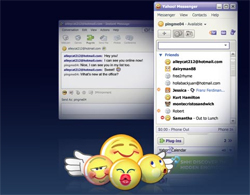 Chắc hẳn bạn đã biết đến những tin nhắn có chứa virus trong các đường link với những lời mời gọi bấm vào. Các tin đó được gửi đến từ những tài khoản sử dụng trên máy bị nhiễm virus có khả năng dò tìm nickname trên danh sách của chủ nhân ID. Nếu máy tính của bạn cũng bị lây nhiễm nhưng chưa kịp sử dụng chương trình diệt virus để dọn dẹp, thì bạn có thể ngăn chặn cơ chế phát tán tin nhắn trong danh sách của mình bằng cách :
Chắc hẳn bạn đã biết đến những tin nhắn có chứa virus trong các đường link với những lời mời gọi bấm vào. Các tin đó được gửi đến từ những tài khoản sử dụng trên máy bị nhiễm virus có khả năng dò tìm nickname trên danh sách của chủ nhân ID. Nếu máy tính của bạn cũng bị lây nhiễm nhưng chưa kịp sử dụng chương trình diệt virus để dọn dẹp, thì bạn có thể ngăn chặn cơ chế phát tán tin nhắn trong danh sách của mình bằng cách :
- Tại cửa sổ YM, bạn chọn Messenger và chọn tiếp mục Prefences.
- Cửa sổ Yahoo! Messenger Prefrences hiện ra. Ở khung bên trái, bạn chọn đến mục Messages. Tại đây, khung bên phải, mục Pressing Enter in a Message widows, bạn chọn tùy chọn Inserts a new line in the message và nhấn OK.
Hoàn thành thao tác này, mỗi khi virus tự động phát tán tin nhắn, nếu bạn không nhấn vào nút Send thì virus sẽ không thể tự mình phát tán các tin nhắn có chứa link virus được. Do đó, bạn sẽ ngăn không cho virus tiếp tục phát tán. Tuy nhiên, trong trường hợp máy tính của bạn không bị nhiễm virus hoặc đã dọn sạch virus thì nên chỉnh lại mặc định ở chọn tùy chọn Sends a Message nếu không trong lúc chat, bạn sẽ phải nhấn nút Send để gửi tin đi thay vì nhấn nút Enter như bình thường.
Tự động lưu lại nội dung tin nhắn
Để lưu lại nội dung các cuộc chat bạn chọn cách sau:
- Từ cửa sổ YM, bạn chọn Messenger và chọn tiếp mục Prefences.
- Cửa sổ Yahoo! Messenger Prefrences hiện ra. Tại khung bên trái, bạn chọn đến mục Archive. Tại đây, ở khung bên phải bạn đánh dấu chọn mục Yes, save all of my message và nhấn OK.
Kết thúc bước thiết lập khá đơn giản này, bạn hoàn toàn có thể đọc lại được những đoạn hội thoại với người nào, bạn chỉ việc tìm đến nickname của người ấy nếu muốn.
Dùng chung Avatar của bạn chat
Là hình ảnh nhỏ đi kèm mỗi tài khoản YM sử dụng để đại diện cho mình. Cho nên bạn có thể nhìn thấy Avatar trên danh sách bạn bè YM của mình.
Trong trường hợp bạn muốn lấy 1 hình ảnh tương tự bạn mình để làm avatar, thì ngoài cách xin hình ảnh đó, bạn có thể truy cập vào http://img.msg.yahoo.com/avatar.php?yids=NickName trong đó phần NickName là tên ID bạn muốn lấy Avatar.
Chẳng hạn, bạn muốn lấy avatar của nick 12345 thì bạn sẽ sử lại link trên thành http://img.msg.yahoo.com/avatar.php?yids=12345, lập tức hình ảnh Avatar của nick 12345 đang sử dụng sẽ được hiện ra. Việc tiếp theo của bạn chỉ là save hình ảnh đó lại và sử dụng làm avatar cho chính mình.
 Công nghệ
Công nghệ  AI
AI  Windows
Windows  iPhone
iPhone  Android
Android  Học IT
Học IT  Download
Download  Tiện ích
Tiện ích  Khoa học
Khoa học  Game
Game  Làng CN
Làng CN  Ứng dụng
Ứng dụng 















 Linux
Linux  Đồng hồ thông minh
Đồng hồ thông minh  macOS
macOS  Chụp ảnh - Quay phim
Chụp ảnh - Quay phim  Thủ thuật SEO
Thủ thuật SEO  Phần cứng
Phần cứng  Kiến thức cơ bản
Kiến thức cơ bản  Lập trình
Lập trình  Dịch vụ công trực tuyến
Dịch vụ công trực tuyến  Dịch vụ nhà mạng
Dịch vụ nhà mạng  Quiz công nghệ
Quiz công nghệ  Microsoft Word 2016
Microsoft Word 2016  Microsoft Word 2013
Microsoft Word 2013  Microsoft Word 2007
Microsoft Word 2007  Microsoft Excel 2019
Microsoft Excel 2019  Microsoft Excel 2016
Microsoft Excel 2016  Microsoft PowerPoint 2019
Microsoft PowerPoint 2019  Google Sheets
Google Sheets  Học Photoshop
Học Photoshop  Lập trình Scratch
Lập trình Scratch  Bootstrap
Bootstrap  Năng suất
Năng suất  Game - Trò chơi
Game - Trò chơi  Hệ thống
Hệ thống  Thiết kế & Đồ họa
Thiết kế & Đồ họa  Internet
Internet  Bảo mật, Antivirus
Bảo mật, Antivirus  Doanh nghiệp
Doanh nghiệp  Ảnh & Video
Ảnh & Video  Giải trí & Âm nhạc
Giải trí & Âm nhạc  Mạng xã hội
Mạng xã hội  Lập trình
Lập trình  Giáo dục - Học tập
Giáo dục - Học tập  Lối sống
Lối sống  Tài chính & Mua sắm
Tài chính & Mua sắm  AI Trí tuệ nhân tạo
AI Trí tuệ nhân tạo  ChatGPT
ChatGPT  Gemini
Gemini  Điện máy
Điện máy  Tivi
Tivi  Tủ lạnh
Tủ lạnh  Điều hòa
Điều hòa  Máy giặt
Máy giặt  Cuộc sống
Cuộc sống  TOP
TOP  Kỹ năng
Kỹ năng  Món ngon mỗi ngày
Món ngon mỗi ngày  Nuôi dạy con
Nuôi dạy con  Mẹo vặt
Mẹo vặt  Phim ảnh, Truyện
Phim ảnh, Truyện  Làm đẹp
Làm đẹp  DIY - Handmade
DIY - Handmade  Du lịch
Du lịch  Quà tặng
Quà tặng  Giải trí
Giải trí  Là gì?
Là gì?  Nhà đẹp
Nhà đẹp  Giáng sinh - Noel
Giáng sinh - Noel  Hướng dẫn
Hướng dẫn  Ô tô, Xe máy
Ô tô, Xe máy  Tấn công mạng
Tấn công mạng  Chuyện công nghệ
Chuyện công nghệ  Công nghệ mới
Công nghệ mới  Trí tuệ Thiên tài
Trí tuệ Thiên tài